Vous essayez de corriger l’erreur 404 du plan du site de Yoast SEO sur WordPress ?
Yoast SEO est l’une des extensions de référencement les plus populaires pour WordPress. En raison d’un conflit entre les extensions en conflit ou de Réglages WordPress incorrects, il peut afficher une erreur 404 lorsque vous essayez de visiter votre sitemap XML.
Dans cet article, nous allons vous afficher comment corriger facilement l’erreur 404 du sitemap XML de Yoast SEO sur WordPress.

Quelle est la cause de l’erreur 404 du plan de site de Yoast SEO sur WordPress ?
Le plan du site Yoast SEO aide les moteurs de recherche à trouver tout le contenu de votre site que vous souhaitez qu’ils trouvent et indexent.
Corriger l’erreur garantit que les moteurs de recherche peuvent accéder à votre plan de site et découvrir toutes les pages et le contenu de votre site, ce qui peut prospecter une meilleure visibilité et un meilleur classement dans les moteurs de recherche. Cela aidera également à classer votre contenu plus rapidement que sans plan du site.
WordPress est livré avec un plan de site XML par défaut que vous pouvez envoyer à Google Search Console et à d’autres moteurs de recherche.
Ce sitemap.xml peut être consulté en saisissant l’URL suivant dans la barre d’adresse de votre navigateur.
https://example.com/sitemap.xml
Cependant, ce plan de site généré par défaut par WordPress est très basique. Pour corriger cela, tous les meilleurs plugins de référencement WordPress comme All in One SEO pour WordPress ou le plugin Yoast SEO créent leurs propres sitemaps XML avec plus de mis avant.
Lorsque vous utilisez le plan XML du site généré par votre extension WordPress SEO, ces extensions réécrivent le raccourci par défaut du plan XML du site de WordPress.
Cela signifie que l’URL du sitemap mentionnée ci-dessus enverra désormais les utilisateurs/utilisatrices vers les sitemaps générés par votre extension WordPress SEO.
Malheureusement, cela peut provoquer une erreur 404 sur certains sites en raison d’extensions en conflit ou de réglages WordPress incorrects.
Ceci étant dit, voyons comment corriger facilement l’erreur 404 du plan du site WordPress dans l’extension Yoast SEO.
1. Actualiser la structure permalienne de WordPress
WordPress est livré avec une structure d’URL favorable au référencement (également appelée permaliens). Cette structure URL utilise un système de redirection pour indiquer à votre serveur hébergeur quelle page charger lorsqu’un utilisateur saisit une URL dans son navigateur.
Normalement, ces réglages de permaliens sont automatiquement mis à jour lorsque vous apportez des modifications à votre site.
Cependant, il arrive que WordPress ne parvienne pas à actualiser la structure des permaliens, ce qui peut entraîner l’apparition de l’erreur 404 du sitemap de Yoast SEO.
Cela peut être facilement corrigé en visitant la page Réglages » Permaliens dans la zone d’administration de WordPress et en cliquant simplement sur le bouton » Enregistrer les modifications « .

Le réglage des permaliens de WordPress sera ainsi actualisé. Vous pouvez maintenant visiter votre page sitemap xml pour voir si cela a corrigé votre problème.
Si cela n’a pas corrigé le problème, vous pouvez continuer à lire.
2. Mettre à jour manuellement les permaliens
Si actualiser la structure des permaliens de WordPress ne corrige pas l’erreur 404, vous pouvez alors indiquer manuellement à votre serveur web de rediriger les utilisateurs/utilisatrices vers la page du plan du site de Yoast SEO.
Pour ce faire, vous devez ajouter le code suivant à votre fichier .htaccess.
# Yoast SEO - XML Sitemap Rewrite Fix
RewriteEngine On
RewriteBase /
RewriteRule ^sitemap_index.xml$ /index.php?sitemap=1 [L]
RewriteRule ^locations.kml$ /index.php?sitemap=wpseo_local_kml [L]
RewriteRule ^geo_sitemap.xml$ /index.php?sitemap=geo [L]
RewriteRule ^([^/]+?)-sitemap([0-9]+)?.xml$ /index.php?sitemap=$1&sitemap_n=$2 [L]
RewriteRule ^([a-z]+)?-?sitemap.xsl$ /index.php?yoast-sitemap-xsl=$1 [L]
# END Yoast SEO - XML Sitemap Rewrite Fix
Note : Si votre site WordPress est installé dans un sous-répertoire ou un dossier (par exemple https://example.com/mywebsite/ ), vous devrez utiliser le code suivant.
# Yoast SEO - XML Sitemap Rewrite Fix
RewriteEngine On
RewriteBase /mywebsite/
RewriteRule ^sitemap_index.xml$ /index.php?sitemap=1 [L]
RewriteRule ^locations.kml$ /index.php?sitemap=wpseo_local_kml [L]
RewriteRule ^geo_sitemap.xml$ /index.php?sitemap=geo [L]
RewriteRule ^([^/]+?)-sitemap([0-9]+)?.xml$ /index.php?sitemap=$1&sitemap_n=$2 [L]
RewriteRule ^([a-z]+)?-?sitemap.xsl$ /index.php?yoast-sitemap-xsl=$1 [L]
# END Yoast SEO - XML Sitemap Rewrite Fix
N’oubliez pas de remplacer /mywebsite/ par le nom de votre sous-répertoire.
Ce code indique simplement à votre serveur web les pages à afficher lorsque les utilisateurs/utilisatrices accèdent aux sitemap.xml de Yoast SEO.
Vous pouvez maintenant essayer de voir votre sitemap XML pour voir si cela résout votre problème.
3. Passer à une extension de sitemap xml
Si les méthodes mentionnées ci-dessus n’ont pas permis de résoudre l’erreur 404 sur la page sitemap XML de Yoast SEO, vous pouvez alors essayer d’utiliser une extension distincte pour générer des sitemaps XML pour votre site.
L’inconvénient de cette approche est que vous devrez vous appuyer sur une extension distincte pour générer des sitemaps XML et sur Yoast SEO pour les autres fonctionnalités de référencement.
Tout d’abord, vous devez installer et activer l’extension XML Sitemaps. Pour plus de détails, consultez notre guide étape par étape sur l’installation d’une extension WordPress.
Puisque vous utilisez Yoast SEO, il vous affichera automatiquement une notification pour désactiver soit l’extension XML Sitemaps, soit la fonctionnalité sitemap de Yoast SEO.
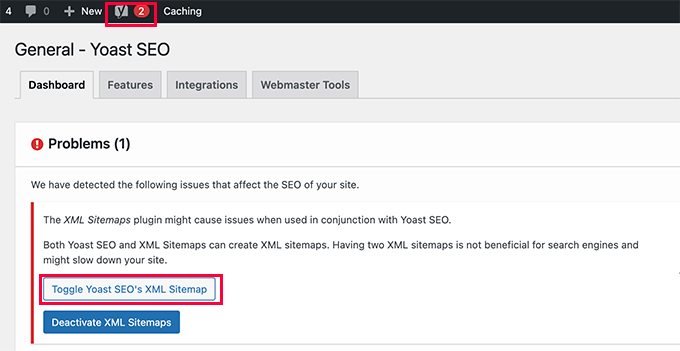
Cliquez sur le bouton Permuter le plan XML du site de Yoast SEO pour continuer.
Cela vous amènera à l’onglet Fonctionnalités sous la page SEO » Général. À partir de là, vous devez défiler vers le bas jusqu’à l’option XML Sitemaps et la désactiver.
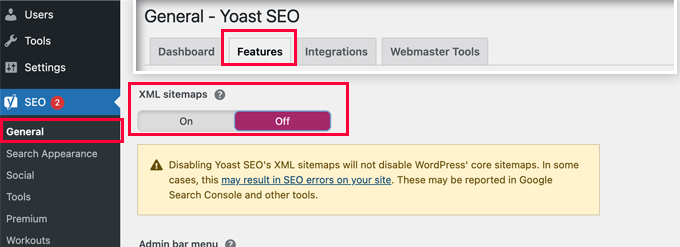
N’oubliez pas de cliquer sur le bouton « Enregistrer les modifications » pour stocker vos réglages.
Vous pouvez maintenant passer à la page Réglages » XML-Sitemap pour définir vos sitemaps. Pour la plupart des sites, les réglages par défaut fonctionneront sans problème.
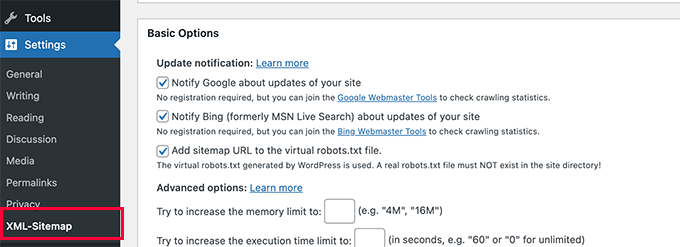
Mais vous pouvez toujours définir les réglages en fonction de vos besoins.
Vous pouvez maintenant envoyer l’URL du sitemap XML à la console de recherche de Google et à d’autres moteurs de recherche.

4. Passer à All in One SEO pour WordPress
Si toutes les étapes du dépannage échouent et que vous ne souhaitez pas utiliser une extension distincte pour générer des sitemaps XML, cette méthode peut vous aider à corriger l’erreur sitemap 404.
Pour cette méthode, vous aurez besoin de All in One SEO pour WordPress. C’est la meilleure extension de référencement WordPress sur le marché et une bien meilleure alternative à Yoast SEO.
Vous pouvez consulter notre comparatif Yoast vs All in One SEO pour plus de détails sur les différences.
All in One SEO (AIOSEO) est livré avec des sitemaps XML avancés avec des options faciles à gérer qui vous donnent un contrôle total sur ce qui doit être inclus ou exclu de vos sitemaps XML.
Tout d’abord, vous devez installer et activer l’extension All in One SEO pour WordPress. Pour plus de détails, consultez notre guide étape par étape sur l’installation d’une extension WordPress.
Note : Il existe également une version gratuite de All in One SEO pour WordPress, qui comprend la plupart des fonctionnalités de sitemap XML avant les sitemaps vidéo et nouvelle.
Une fois activé, le plugin vous guidera à travers un assistant de configuration. Vous pouvez suivre notre guide sur la façon de définir correctement l’extension All in One SEO pour WordPress si vous avez besoin d’aide pendant la configuration.

All in One SEO vous permettra également d’importer des données de référencement depuis Yoast SEO.
Cela permet de s’assurer que tous vos méta identifiés et titres SEO précédents restent inchangés.
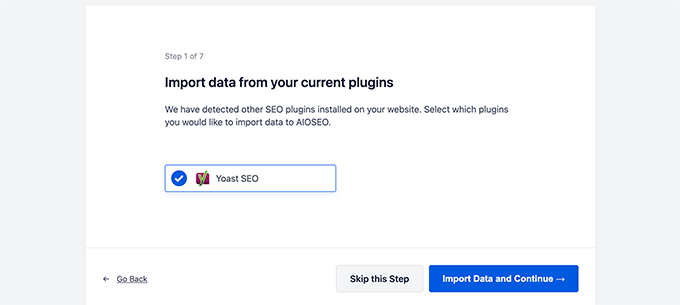
Après la configuration initiale, vous pouvez aller sur la page All in One SEO » Sitemaps pour configurer les paramètres du sitemap XML.
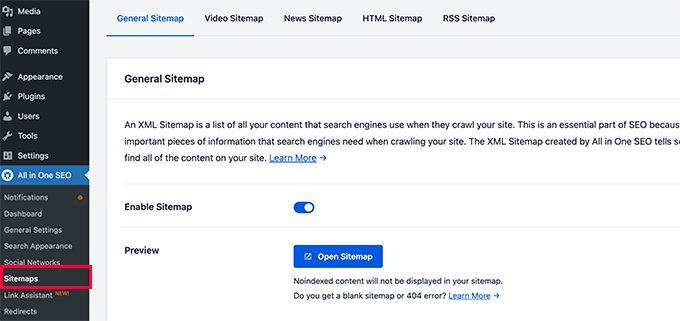
Vous pouvez cliquer sur le bouton Ouvrir le plan du site pour voir si cela a corrigé l’erreur 404 du plan du site dans WordPress.
Ensuite, vous définissez les réglages du plan de site si nécessaire.
Par exemple, All in One SEO vous permet de choisir les éléments à inclure dans vos plans de site. Vous pouvez ajouter ou retirer des types de publication, des taxonomies, des posts individuels et des pages.
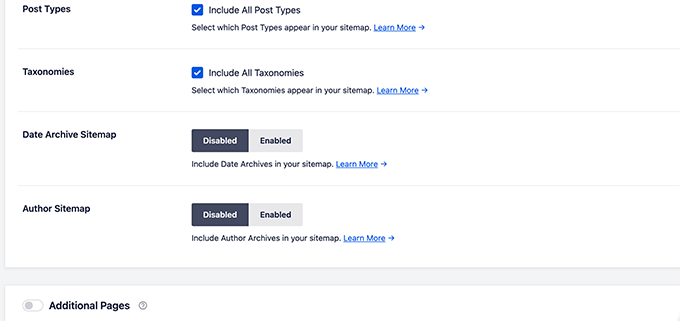
All in One SEO vous permet également de créer des vidéos, des actualités, un plan de site RSS et un plan de site HTML pour votre site.
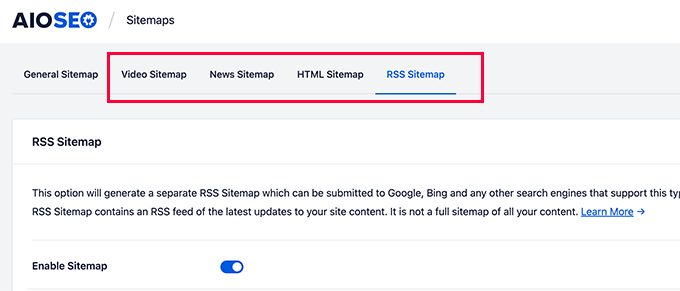
Ces plans de site peuvent également être envoyés à Google Search Console et à d’autres moteurs de recherche. Cela aide les moteurs de recherche à trouver rapidement du contenu plus récent sur votre site.
Nous espérons que cet article vous a aidé à corriger l’erreur Yoast SEO Sitemap 404 sur WordPress. Vous pouvez également consulter notre guide complet de dépannage WordPress ou voir comment corriger les erreurs courantes sur WordPress.
Si vous avez aimé cet article, veuillez alors vous abonner à notre chaîne YouTube pour obtenir des tutoriels vidéo sur WordPress. Vous pouvez également nous trouver sur Twitter et Facebook.





Syed Balkhi says
Hey WPBeginner readers,
Did you know you can win exciting prizes by commenting on WPBeginner?
Every month, our top blog commenters will win HUGE rewards, including premium WordPress plugin licenses and cash prizes.
You can get more details about the contest from here.
Start sharing your thoughts below to stand a chance to win!
Reyhan Emilia says
Thank you because yoast had brought me to an impossible point. I will always read your blogs. You are perfect.
WPBeginner Support says
You’re welcome, glad we could help!
Administrateur
Scott Baranek says
Thank you so much for this article!!! I have been speaking with multiple people and support teams and I always knew it was something easy. Article was broken down for easy understanding as well. Thank you!!!
Mark the martian says
Thanks so much for explaining. Was pulling my hair out over this.
WPBeginner Support says
Glad our guide was helpful
Administrateur
ahmed says
try to delete caches after first solution and it will work
WPBeginner Support says
Thanks for sharing your recommendation
Administrateur
Deepak kumar says
Due to this tutorial. My issue fix thankyou so much………..
WPBeginner Support says
You’re welcome, glad our guide could be helpful
Administrateur
Adam says
I was getting the same 404 error and the first solution solved the issue for me.
Many thanks!
WPBeginner Support says
You’re welcome, glad our guide was helpful
Administrateur
Binod Raj Joshi says
Hey, wpbeginner, I was in sitemap trouble from a few days, now it have been solved. Learning a lot from you guys about wp error fixing, thanks!
WPBeginner Support says
You’re welcome, glad our guide could help
Administrateur
saurab says
Hi
After moving to https from http, Sitemap address is displaying 404 error, Is it possible know the solution for this ?
Ashish Sharma says
Nice pluging , but when I am creating sitmap using yoast and submitting it to webmaster it is showing 404 error for multiple urls. I searched in my site no where those urls exist. But y these are coming into sitemap I don’t understand any expert to help me
RAJEEV KUMAR says
Sir, In my WordPress blog, 410 Response code error are showing in Yoast SEO’S Search Console feature. How I fix It.
seerity says
Thanks, this fixed mine.
Tracy Pope says
I tried to download the Yoast SEO plug in and I received this error message:
Fatal error: Call to undefined function apply_filters_deprecated() in /websites/websitename/wp-content/plugins/wordpress-seo/admin/menu/class-admin-menu.php on line 246
I now can’t get into my back end of the website at all I just keep getting this error? What can I do??
WPBeginner Support says
Hi Tracy,
You need to connect to your website using FTP or File Manager app in your cPanel account. Go to wp-content/plugins/ and delete wordpress-seo folder. After that you will be able to login to your WordPress admin area and reinstall the plugin.
Administrateur
Amit says
Hi,
To edit the .htaccess file do we need to remove the existing code and add your code
or
keep the existing code and add your code also?
Need help.
WPBeginner Support says
Hi Amit,
Keep the existing code and paste the new code below it.
Administrateur
Keitai says
hmm,
Tried every suggestion but still got a 404. somehow i can’t redirect xml html htm php file extensions.
when i try
RewriteRule ^sitemap_index.xl$ /site/index.php?sitemap=1 [L] and not
RewriteRule ^sitemap_index.xml$ /site/index.php?sitemap=1 [L]
Hence, i removed the « m », and the redirect works but sitemap_index.xml doesn’t
Any more tips?
Carol says
I did the first option and now I have an internal server error!
Tony says
Thanks for listening. I got the solution cheers
WPBeginner Support says
Hey Tony,
Glad to hear that you found a solution. Good luck
Administrateur
Tony says
@wpbeginner support. I have already gotten the sitemap, the issue when I submit it to google for test it bring out an error http 404. I have read your post on how to edit .ht access file and wp seo. I have also check and unchecked the yoast plugin. But it hasn’t resolved the http 404. Please help
Tony says
i just opened a new WordPress site. I have tried everything still the site app generated by yoast seo is still showing http 404 error. What do I do. The website is . please note I have edited my .htaccess file, edited wp-content/Wordpress. Pap, unchecked and checked site map settings for seo, saved permalinks. I even used a free sitemap generator upload the file via my Cpanel but still am getting the same error
WPBeginner Support says
Hi Tony,
If you are unable to find Yoast SEO generated sitemap file, then it is located at http://example.com/sitemap_index.xml
Replace example.com with your own domain name.
Administrateur
nageswarao says
hi bro my website Google XML Sitemaps not showing last 5 months (sitemap-pt-post-2016-06.xml end after not showing) and also sitemap-tax-post_tag.xml not showing how to solve my problem
Brandon Still says
This worked for me, thank you!!!
Nik says
Thanks! I was having the hardest time getting it to work and the first section with the .htaccess code did the trick!
Andy Johnston says
Worked for me. Thank you!
Kunal Sarkar says
Hi all,
I was facing the same problem while I came across this blog post. But I guess I found a better solution for non-tech guys.
You can simply install JetPack from WordPress and Activate its Sitemap functionality and disable the Sitemap of Yoast. Additionally Jetpack has a lot of essential features that I guess every WP admin should have.
Thanks,
Kunal Sarkar
Shivam says
For me there is a different issue. Its just showing plain text instead of links. Can some one help please
Naman Kumar says
Hey, I’m using the same code goy fixing yoast xml sitemap but what to do for google analytics by yoast?
Mohammed Jhosawa says
Hi Guys,
Please follow this steps if you are facing 404 error issue with Yoast XML Sitemap :
1. Go to > Yoast SEO Plugin.
2. Yoast SEO Plugin > XML Sitemap.
3. Uncheck the user XML Sitemap functionality > Save Changes.
4. Again Check XML Sitemap functionality > Save Changes.
5. Click on XML Sitemap and you’ll see your sitemap_index.xml right there.
Hope this information is useful to you.
Thanks.
Alx Diesel says
@Mohammed Your suggestion worked. Thanks a lot.
Amar says
Thnks bro this worked for me.
Mr. Dif says
This worked for me also although I did implement the .htacess change as well.
Mohammed says
Your idea was good and thanks a lot
Faisal Sofi says
It worked… Thanks
Felix says
Yo here is an easy way to fix it and should work fine for all!
Go to settings in wordpress
Select permalinks
Don’t change anything
Just Press save changes at the bottom of the page
Now click on your XML Site Map button again in Yoast
404 error should no longer show
You welcome homies
Pankaj says
Yah This is fixed! Thanks a lot!
Christian says
thanks man, this worked.
Grant says
Reply to say that this method worked for me. Just go to permalinks page in settings, and click save.
Raf says
Awesome!! It worked.
Sergey says
Thanx! fixed for me
Deborah says
Thank you so much! Worked like a charm to reduce the number from 1000 to 100.
Tim says
Simply untick « Check this box to enable XML sitemap functionality. » in the SEO plug-in and Save Changes, then renable again. Problem solved.
Arshad says
Thanks Joshua
Had the same problem. Changing the rows from 1000 to 100 will fixed it for me.
Klick says
Thx i have change it too from 1000 to 100 now it work Thanx
Ridfay says
Now work with this tips thanx
Miro says
After adding the first code to your htacces file disable sitemap functionality flush your cache (if you use any of caching tools like w3 total cache) and then enable the functionality again.
It worked for me that way.
Thank you for the tutorial! It helped!
aaron says
I seem to be getting this for my posts. I suspect yoast is deleting my .htaccess file.
Jeremy Vandermeer says
Unchecking and rechecking the XML SItemap option also worked for me. Thanks!
Esteban says
Thank you!
Joe says
Hey guys. I fixed it! I turned this sitemap option off in this flawless plugin and used a different plugin. It was that easy. It was probably my crummy theme though. Probably.
Atanas Tanev says
Ok guys. I was struggling with this issus for a day or so and finally I found the solution!
Skip the mentioned plugins and the codes which may harm your website. I’ve tried everything!
Simply uncheck the « remove strip » from yoast plugin and instead of this option just download and install the plugin: « Remove Category URL » from wordpress plugin section.
The plugin supports WPML and sitemaps and the 404 error is fixed!
Now you can buy me a beer for saving all your headaches!
Cheers!
Atanas Tanev
Nirav Dave says
Hey ATANAS!
No way man! This solution worked for me mate. Thank you so much for sharing this.
Nirav
Bas says
i placed the code in my .htaccess file and saved it. Now every page gives a 500 internal server Error!!!
What can i do?
Jay says
Same with me!!!? Have you managed to fix this?
Miles O'Brien says
What I did was I went to the xml sitemap page under the SEO plugin and under user sitemap I unchecked disable user sitemap. then when I put in the sitemap into webmasters it worked successfully. I can’t help you with your 500 internal error, But if you do this fresh it should work instead of using the code.
Rafael says
BAS: Remove the code you entered into your.htaccess file, resave it to the server and reload the website.
Henry says
If anyone is using iThemes security plug in and has set it to guard the .htaccess file, disable it and create your sitemap, then re-enable.
Rami Alloush says
Uncheck then re-check indeed solved that for me.
Thanks
Chris says
LOL This worked for me too. I looked at 25 pages before I saw your comment.
Nikos Kavvadas says
I add the code in the .htaccess and then i uncheck the sitemap option in the Yoast’s SEO plugin and save their settings. After that i re-checking the sitemap’s option and the the error is solved!
Thanks!
Henk Valk says
Thanks Joshua
Had the same problem. Changing the rows from 1000 to 100 will fixed it for me.
Morteza says
Thanks a lot, but not works for me. I do all of these ways and check/save/uncheck/save/XML Sitemap process after one & both of them… but ERROR 404!
I’ll try another plugins for this.
thanks for your great site..
Gaurav k says
yeah this one is a great finding thanks a lot
TimValDen says
Worked for me too… I had the 404page problem when loading the sitemap generated by Yoast SEO.
Joshua Largent says
This is what worked for me – Go to the yoast XML sitemap on your dashboard. Change the Max Entries per sitemap from 1000 to 100. Worked like a charm for me.
Tony says
Easy does it again, change from 1000 to 100 did the job, without changing the code. Thank You!
onarto says
It looks like htaccess edition disappear since yesterday… nothing in the menu anymore…
Adrienne McCue says
Just checking and unchecking takes care of the issue. I will check this plugin out now! I did so much seo before, but I like so many features here!
David Bell says
I found the same thing as Jane below. Thank you!
smaug says
adding the following code to my .htaccess fixed the sitemap for me:
https://gist.github.com/jdevalk/5345872
(note this code is for if your wordpress installation is in a subdirectory named wordpress, if your is in a different folder, change the directory name in the code)
Awais says
i have photography website . Should i uncheck the exclude media option or it’s ok?